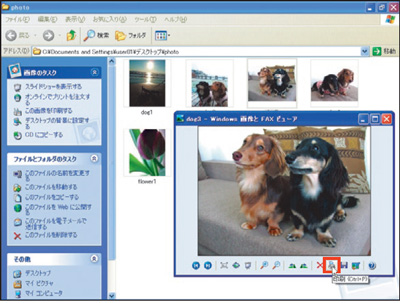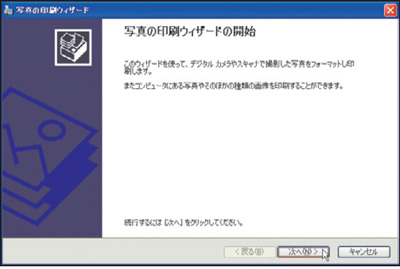デジタルカメラとプリンターの性能が向上した今、デジカメ写真の印刷は、とても簡単になった。高解像度のデジタルカメラで撮影したデータを高画質のプリンターで印刷すれば、余計な手間はかけずとも、“写真プリント品質”の仕上がりが実現できる。
こうなると、高性能の画像編集ソフトなどに頼る場面は減ってくる。手早くデジカメ写真を印刷するなら、実はWindows標準の「印刷ウィザード」でも十分だ。基本メニューと侮るなかれ。お気に入りの1枚を写真サイズに印刷したり、複数枚の写真をサムネイル形式に並べて印刷するといった作業なら、簡単にできる。
印刷ウィザードで手早くサムネイル印刷もOK
ここでは、Windows XPの「写真の印刷ウィザード」を使って、デジカメ写真をL判用紙に印刷してみよう(図1)。
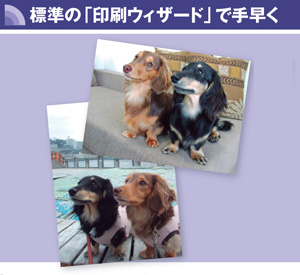
それには、印刷したい写真をダブルクリックする。写真が大きく表示されたら、画面下部の「印刷」ボタンをクリックすると、「写真の印刷ウィザード」が起動する(図2、図3)。